利用EXCEL如何在CAD里繪制任意曲線、折線
中學里學過很多函數,他們的圖形怎么通過計算機繪制出來呢。我們今天介紹如何利用EXCEL在CAD里繪制任意曲線、折線的方法,一起來學習吧!
工具/原料
中望CAD2019
EXCEL
方法/步驟
我們舉例一下,比方說繪制:8KM長的舊路改造設計,已經測量好了舊路中線的坐標
將x坐標值放入A列,y坐標值放入到B列 如圖
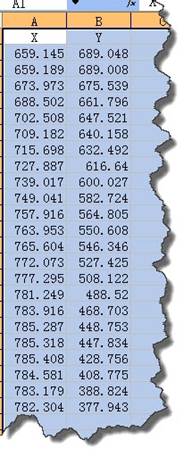
再將A列和B列合并成D列
中望CAD坐標點用逗號隔開,表達式如:x坐標值,y坐標值
所以我們加入輔助列,在D2單元格里輸入:=A2&“,"&B2,得到CAD 坐標值。
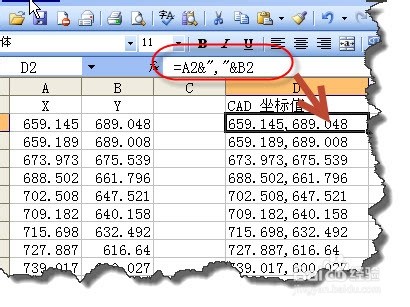
復制生成CAD 坐標值 第一個坐標,用它來作為曲線的起點。
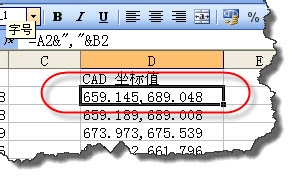
打開中望CAD軟件,在命令行里輸入PL指令,空格后,粘貼起點坐標,后空格確認。
回到EXCEL文件,復制余下來的坐標。
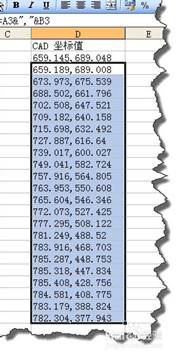
再回到CAD軟件,再在命令行里粘貼余下來的坐標。
看一下曲線是不是自動畫好了。這個方法的好處就是,你的坐標值如果要進行調整時,只需要在excel中進行修改,重新繪制,方便易于修改。
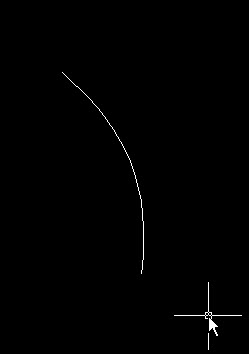
推薦閱讀:CAD制圖初學入門
推薦閱讀:CAD復制快捷鍵
·中望CAx一體化技術研討會:助力四川工業,加速數字化轉型2024-09-20
·中望與江蘇省院達成戰略合作:以國產化方案助力建筑設計行業數字化升級2024-09-20
·中望在寧波舉辦CAx一體化技術研討會,助推浙江工業可持續創新2024-08-23
·聚焦區域發展獨特性,中望CAx一體化技術為貴州智能制造提供新動力2024-08-23
·ZWorld2024中望全球生態大會即將啟幕,誠邀您共襄盛舉2024-08-21
·定檔6.27!中望2024年度產品發布會將在廣州舉行,誠邀預約觀看直播2024-06-17
·中望軟件“出海”20年:代表中國工軟征戰世界2024-04-30
·2024中望教育渠道合作伙伴大會成功舉辦,開啟工軟人才培養新征程2024-03-29
·玩趣3D:如何應用中望3D,快速設計基站天線傳動螺桿?2022-02-10
·趣玩3D:使用中望3D設計車頂帳篷,為戶外休閑增添新裝備2021-11-25
·現代與歷史的碰撞:阿根廷學生應用中望3D,技術重現達·芬奇“飛碟”坦克原型2021-09-26
·我的珠寶人生:西班牙設計師用中望3D設計華美珠寶2021-09-26
·9個小妙招,切換至中望CAD竟可以如此順暢快速 2021-09-06
·原來插頭是這樣設計的,看完你學會了嗎?2021-09-06
·玩趣3D:如何巧用中望3D 2022新功能,設計專屬相機?2021-08-10
·如何使用中望3D 2022的CAM方案加工塑膠模具2021-06-24
·CAD視點命令的使用方法2018-12-28
·CAD如何將布局中的圖形導入到模型中2016-05-12
·CAD多段線(PLINE)相關的知識點2021-06-04
·cad使用技巧之旋轉、復制旋轉、參照旋轉2019-03-26
·CAD 如何將PDF附著為參考底圖2017-04-05
·CAD世界坐標系如何恢復?2020-11-12
·CAD中UCS命令怎么使用2022-02-22
·CAD中塊和增強屬性編輯器有什么不同? 2017-07-19














